cdd.dll BSoD の原因とその修正方法は何ですか?
- 王林転載
- 2023-04-14 13:52:102132ブラウズ
Cdd.dll は Windows の主要なシステム ファイルであり、画面上のグラフィックスのレンダリングを担当します。ただし、cdd.dll BSoD エラーによるシステム クラッシュが報告されています。したがって、cdd.dll BSoD エラーの原因を調査し、それを修正するための解決策を提供します。
また、BSoD の原因とそれについて知っておくべきことすべてに関するガイドを Windows PC 上で読むこともできます。
cdd.dll BSoD の原因は何ですか?
cdd.dll BSoD エラーはさまざまな要因によって発生する可能性があり、その要因としては次のものが挙げられます。
- マルウェア感染 -損傷または悪用するように設計されたシステム マルウェアcdd.dll などのシステム ファイルが破損し、システムが不安定になり、BSoD エラーが発生する可能性があります。
- 破損したシステム ファイル – オペレーティング システム内の破損したシステム ファイルまたは読み取り不能なシステム ファイルは、cdd.dll BSoD エラーに進む可能性があります。
- レジストリの問題 – Windows オペレーティング システムの Windows 構成設定、基本設定、およびオプションは、Windows レジストリに階層的に保存されます。したがって、Windowsレジストリが欠落していると、cdd.dll BSoDエラーが発生する可能性があります。
- 古いドライバーまたは欠陥のあるドライバー – システム ドライバーは、ハードウェアがオペレーティング システムと通信できるようにするユーティリティ ソフトウェアの一種です。ただし、古いドライバーや欠陥のあるドライバーはシステムのハードウェアと競合し、cdd.dll BSoD エラーを引き起こす可能性があります。
これらの要因は、状況に応じてさまざまなコンピューターで異なる場合があります。とにかく、cdd.dll BSoD エラーを解決する方法について説明します。
cdd.dll BSoD を修正するにはどうすればよいですか?
高度なトラブルシューティング手順に進む前に、次の手順を完了してください:
- PC で実行中のバックグラウンド アプリを閉じます。
- ウイルス対策ソフトウェアを一時的に無効にします。
- Windowsをセーフモードで再起動し、cdd.dll BSoD エラーを確認します。
このエラーを解決できない場合は、次の手順を試してください:
1. グラフィックス ドライバーをロールバックします
- devmgmt キーを押します を押してデバイス マネージャーを開きます。 WindowsEnter
-
ディスプレイ アダプターをダブルクリックして展開し、グラフィックス ドライバーを右クリックして、プロパティ##を選択します。 #。
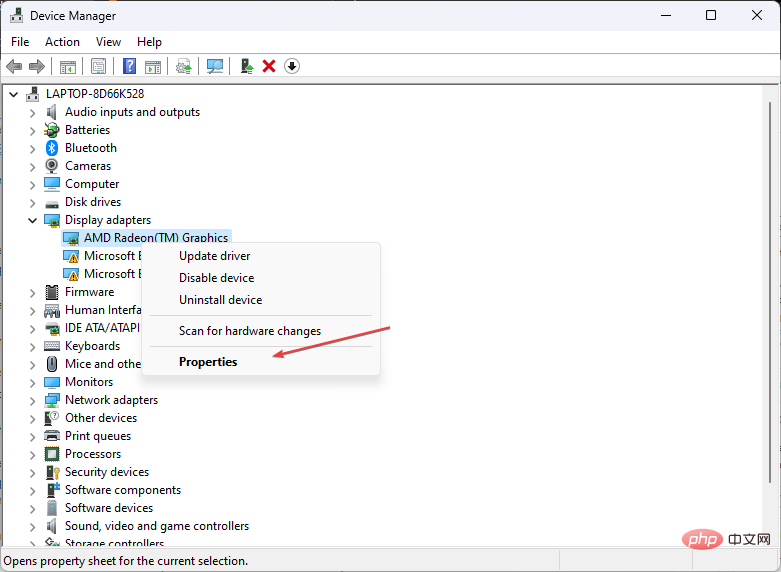 上部の「ドライバー」タブをクリックし、「ドライバーのロールバック」ボタンをクリックして、
上部の「ドライバー」タブをクリックし、「ドライバーのロールバック」ボタンをクリックして、 - ロールバックの理由を入力します。
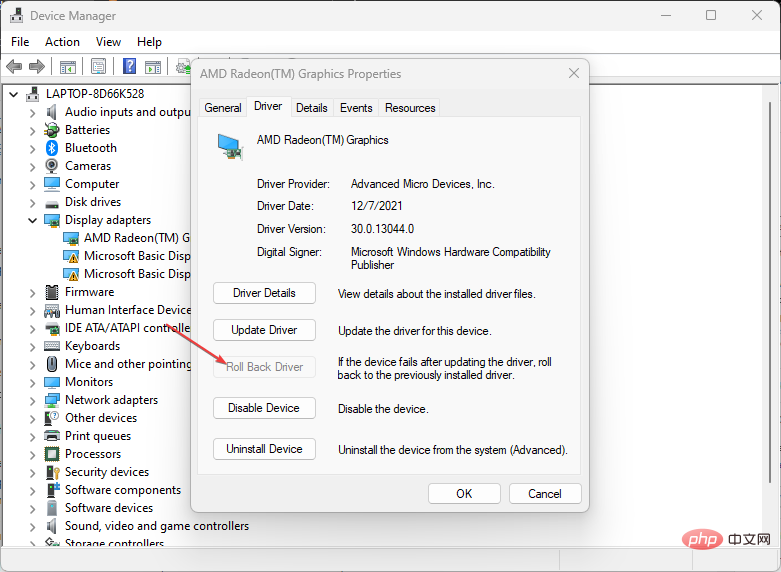 「はい」ボタンを選択してプロセスを完了し、デバイスを再起動します。
「はい」ボタンを選択してプロセスを完了し、デバイスを再起動します。
専門家のヒント:
特定の PC の問題は、特に Windows のシステム ファイルやリポジトリが見つからないか破損している場合、解決が困難です。
Fortect などの特殊なツールを必ず使用してください。このツールは破損したファイルをスキャンし、リポジトリの新しいバージョンに置き換えます。
- キーを押し、「
- デバイス マネージャー 」と入力し、押して開きます。 WindowsEnter [
- ディスプレイ アダプター] をダブルクリックして展開し、グラフィックス ドライバーを右クリックします。コンテキスト メニューから デバイスのアンインストール を選択します。
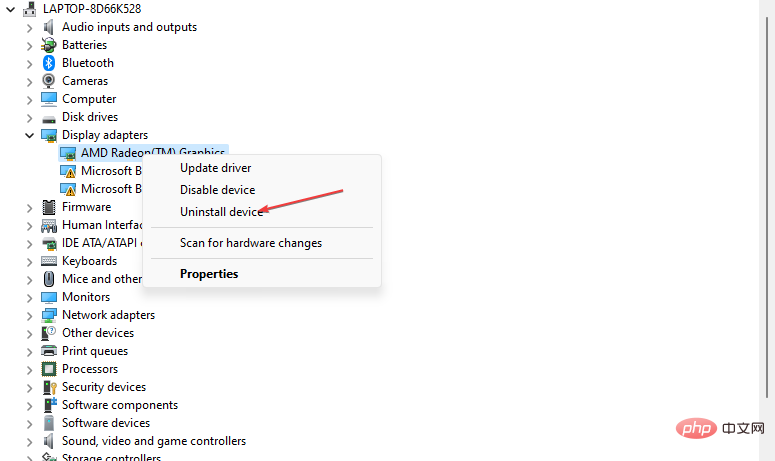 次に、以前に設定したこのデバイスのドライバー ソフトウェアを削除するボックスにチェックを入れ、[アンインストール] をクリックします。
次に、以前に設定したこのデバイスのドライバー ソフトウェアを削除するボックスにチェックを入れ、[アンインストール] をクリックします。 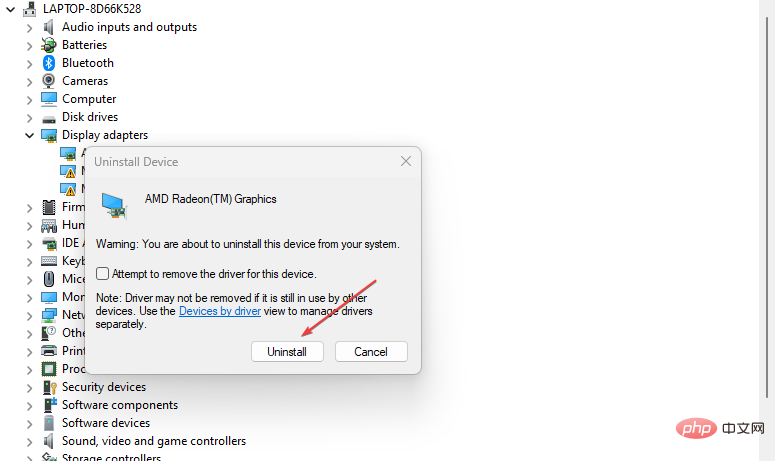 デバイス マネージャーを閉じ、デバイスを再起動し、ドライバー パッケージを再ダウンロードします。
デバイス マネージャーを閉じ、デバイスを再起動し、ドライバー パッケージを再ダウンロードします。
3. SFC/DISM スキャンの実行
- ボタンを押し、「コマンド プロンプト」と入力し、「管理者として実行」をクリックして開きます。 Windows
- Windows ユーザー アカウント制御プロンプトが表示された場合は、Yes をクリックします。
- 次のコマンドを入力して押します: Enter
<strong>sfc /scannow</strong>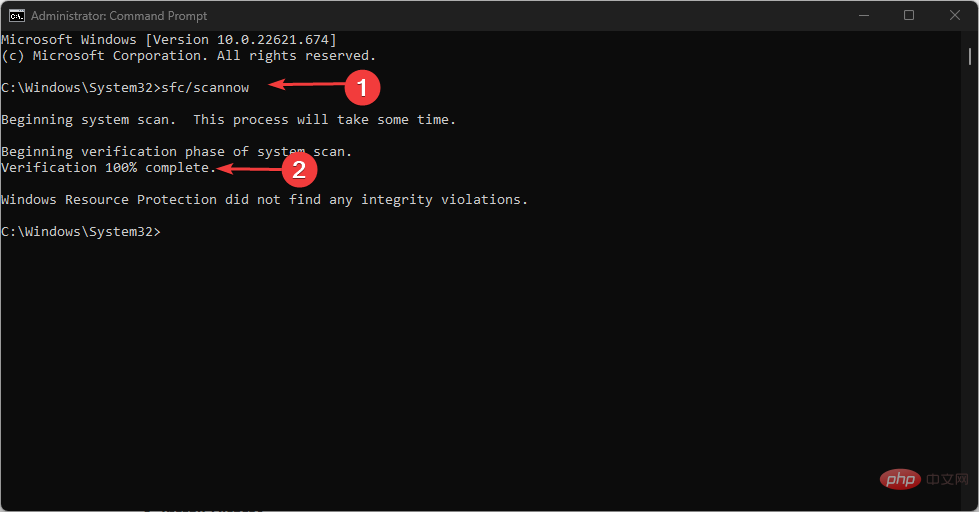 #次にこのコマンドを入力して押します:
#次にこのコマンドを入力して押します: - Enter
Dism/Online/Cleanup-Image/RestoreHealth<strong></strong>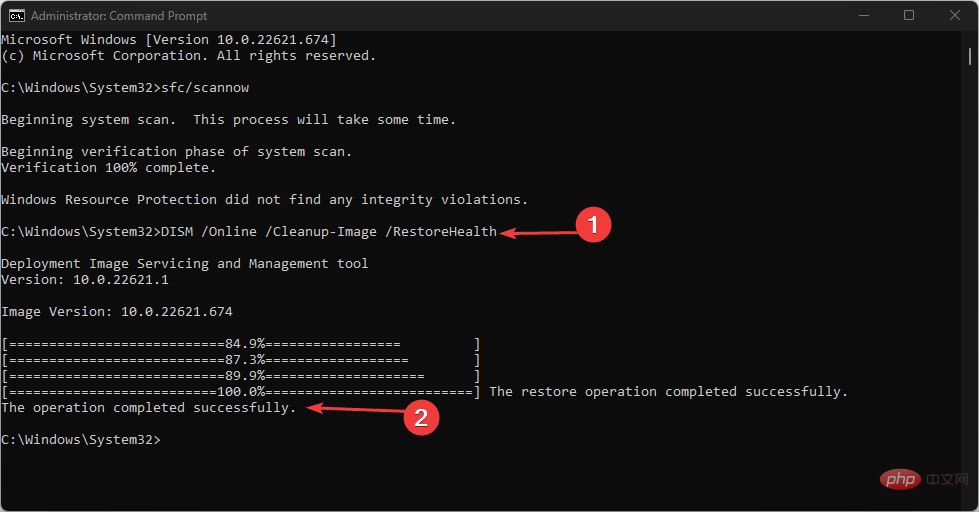 PC を再起動し、エラーが継続するかどうかを確認します。
PC を再起動し、エラーが継続するかどうかを確認します。
Fortect を使用して、損傷したストレージを自動的に修復し、正常な部品を交換品として使用することもできます。
4. cdd.dll ファイルを登録しますサードパーティの Web サイトからダウンロードすることはお勧めしません。ただし、当社の専門家はこれらの手順が安全であることをテストし、証明しました。- cdd.dll ファイルをダウンロードし、
- ファイル エクスプローラーを開きます。 ファイルを右クリックし、[すべて展開] をクリックします。
 [完了]
[完了]- [抽出されたファイルの表示]をクリックし、場所としてデスクトップを選択します。次に、「抽出」をクリックします。
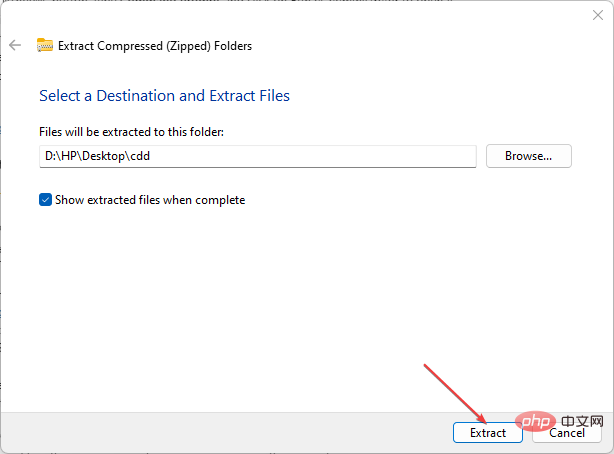 を押して
を押して - cmd と入力し、[管理者として実行] をクリックします。 Windows UAC の [
- is] ボタンを選択してコマンド プロンプトを開きます。 コマンド プロンプトで次のように入力して押します:
- Enter
regsvr32 cdd.dll<strong></strong>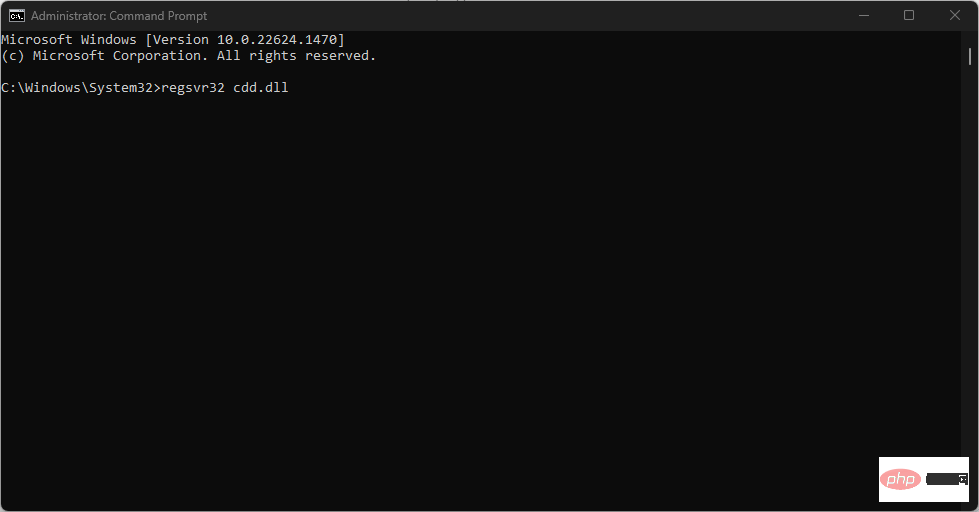
以上がcdd.dll BSoD の原因とその修正方法は何ですか?の詳細内容です。詳細については、PHP 中国語 Web サイトの他の関連記事を参照してください。
声明:
この記事はyundongfang.comで複製されています。侵害がある場合は、admin@php.cn までご連絡ください。

